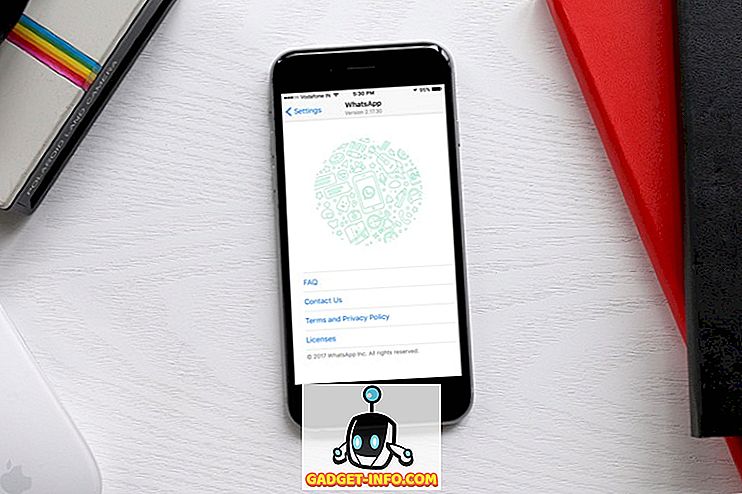Jeśli kupiłeś nowy, błyszczący zegarek Moto 360 2nd Gen, możesz być nieco sceptycznie nastawiony do jego funkcji. Cóż, słusznie, biorąc pod uwagę, że jesteśmy nowicjuszami w zakresie inteligentnych zegarków, a zdobycie Android Wear zajmuje trochę czasu. Chociaż już napisaliśmy kilka podstawowych wskazówek dotyczących Moto 360, aby zacząć grę, a może kilka zaawansowanych sztuczek. Oto 12 najlepszych zaawansowanych trików Moto 360, które powinny poprawić Twoje wrażenia z Moto 360:
1. Zablokuj powiadomienia aplikacji
Posiadanie wszystkich powiadomień na zegarku może być całkiem przydatne, ale jeśli nadchodzi zapaść powiadomień, może to być uciążliwe. To jest powód, dla którego Google ma opcję blokowania określonych powiadomień aplikacji na Moto 360.
Aby to zrobić, otwórz aplikację Android Wear na smartfonie i kliknij ikonę Ustawienia w prawym górnym rogu. Następnie przejdź do " Zablokuj powiadomienia aplikacji " i dodaj aplikacje, które chcesz zablokować, naciskając przycisk plusa poniżej. Po zakończeniu powiadomienia o tych aplikacjach nie będą wysyłane na zegarek.
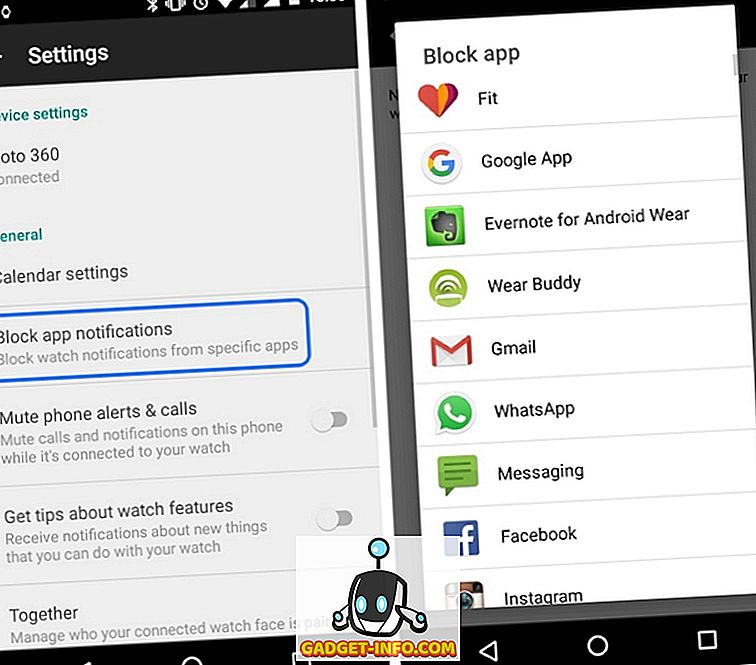
2. Użyj Gestów nadgarstka
Android Wear w Moto 360 obsługuje różne gesty nadgarstków, aby szybko wykonywać różne czynności. Po pierwsze musisz upewnić się, że gesty nadgarstka są włączone w ustawieniach Moto 360. Następnie możesz użyć następujących gestów nadgarstka na smartfonie Moto 360:
- Przewijanie kart z powiadomieniami : możesz przewijać z jednej karty powiadomień do drugiej, szybko odrzucając nadgarstek, a następnie powracając powoli. Aby zobaczyć poprzednią kartę, po prostu powoli odsuń nadgarstek, a następnie przesuń go w swoją stronę.
- Podejmij działanie na karcie : Aby zapoznać się ze szczegółami karty powiadamiania lub podjąć działania, trzymaj rękę przed sobą i szybko ją popchnij i przywróć ją do pierwotnej pozycji. Pierwsze naciśnięcie przeniesie Cię do akcji i za drugim razem zostanie wybrana pierwsza akcja.
- Otwórz menu aplikacji z tarczy zegarka : Gdy na ekranie zegarka trzymaj rękę z przodu i szybko ją popchnij, a następnie przynieś.
- Rozwiń ustawienia z tarczy zegarka : Na tarczy zegarka powoli odwróć nadgarstek i szybko odrzuć go.
- Wróć do tarczy zegarka : potrząśnij nadgarstkiem, aby wyjść z aplikacji i przejdź do tarczy zegarka.
3. Sparuj Moto 360 z Moto 360 znajomego
Jeśli ty i twój znajomy jesteście jednocześnie kumplami Moto 360, możecie sparować oba smartwatche, aby udostępnić status, emotikony, naklejki, gryzmoły i zdjęcia . Najpierw musisz sparować Moto 360 z Moto 360 swojego znajomego. Przejdź do aplikacji Android Wear na swoim smartfonie i wybierz tryb ustawień, a następnie przejdź do " Razem ", aby zaprosić znajomego do sparowania. Twój znajomy otrzyma zaproszenie na swój smartfon, otworzy link do zaproszenia w Androidzie Wear i wybierze opcję " Akceptuj ". Po sparowaniu możesz nawet umieścić tarczę zegarka Together na swoim Moto 360, aby ułatwić kontakt i udostępnianie.
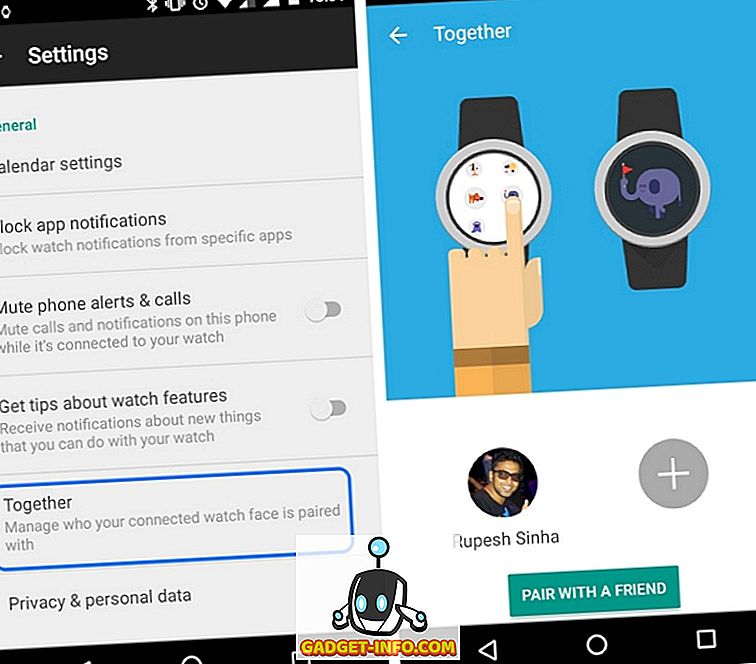
4. Przydziel aplikacje do zadań
Android Wear ma kilka aplikacji dla domyślnych działań, na przykład, jeśli poprosisz Moto 360 o nawigację gdzieś, otworzy się automatycznie aplikacja Mapy, ale co jeśli chcesz inną aplikację jako domyślny nawigator. Możesz to zrobić w Ustawieniach-> Moto 360-> Działania Android Wear . Tutaj możesz wybrać domyślne aplikacje do różnych zadań.
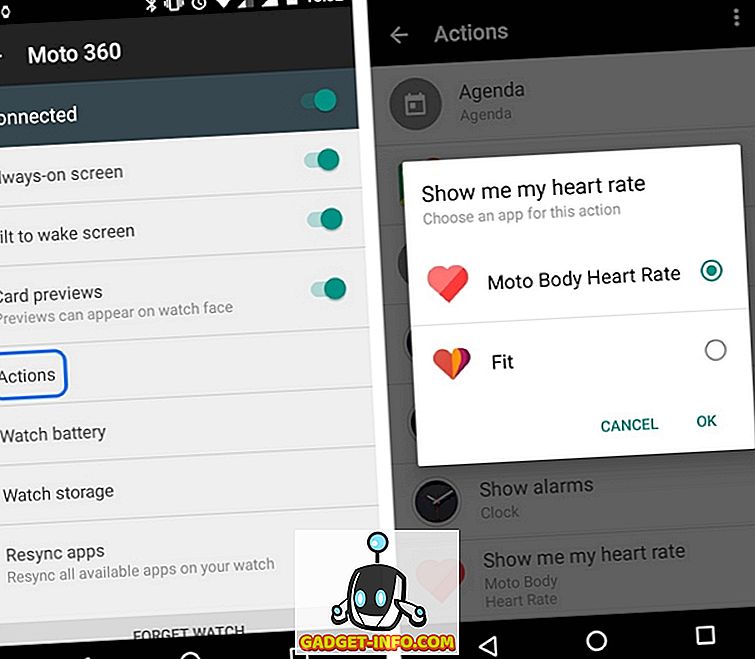
5. Wycisz dźwięki telefonu po podłączeniu zegarka
Twój telefon i zegarek, które jednocześnie wibrują, mogą być bardzo denerwujące i dlatego możesz zdecydować się na cichy telefon komórkowy po podłączeniu Moto 360. Aby to zrobić, otwórz ustawienia aplikacji Android Wear na smartfonie i włącz opcję "Wycisz alerty i połączenia telefoniczne" .
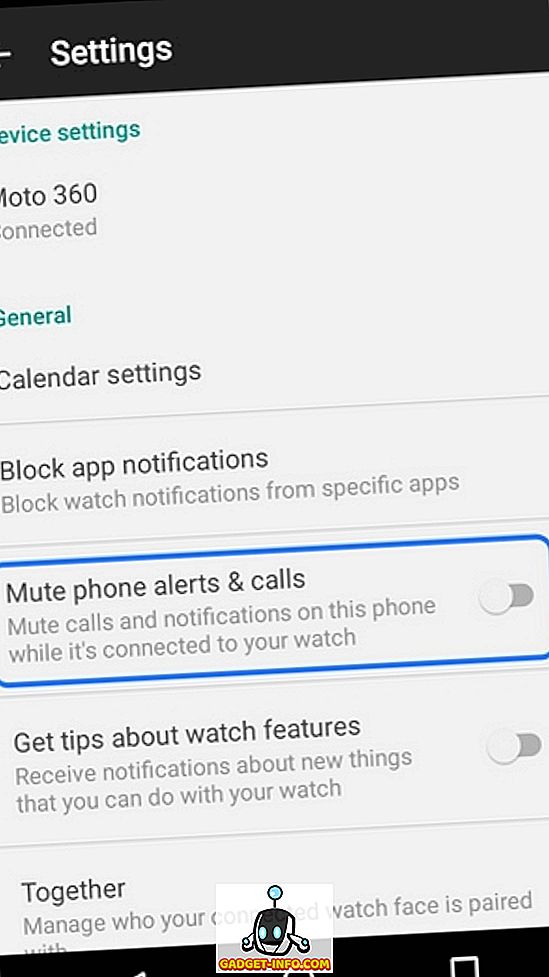
6. Pozostaw telefon odblokowany po podłączeniu zegarka
Niewiele osób wie o fajnej funkcji Smart Lock w systemie Android. Aby włączyć Smart Lock, przejdź do Ustawienia-> Zabezpieczenia na smartfonie i skonfiguruj wzór lub PIN jako blokadę ekranu. Następnie pojawi się opcja Smart Lock na stronie Bezpieczeństwo. Przejdź do Smart Lock-> Zaufane urządzenia-> Dodaj zaufane urządzenie i wybierz Moto 360 . Gdy to zrobisz, zauważysz, że kiedykolwiek Twój Moto 360 jest podłączony do smartfona, zawsze będzie odblokowany.
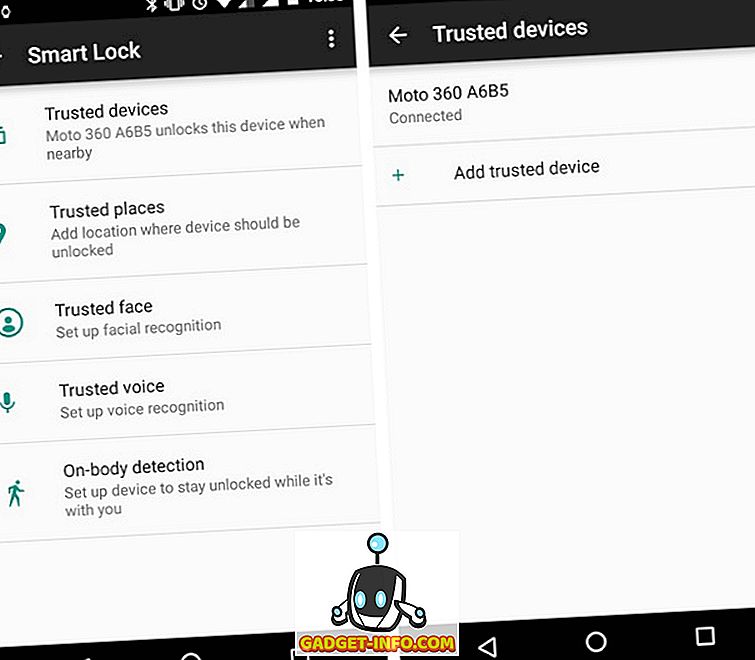
7. Zablokuj Watch po odłączeniu od telefonu
Możesz włączyć automatyczną blokadę w Moto 360, jeśli nie jest połączona ze smartfonem. Wszystko, co musisz zrobić, to przejść do Ustawień Moto 360 i wybrać " Blokada ekranu ", a następnie dodać blokadę wzoru. Twój Moto 360 zostanie zablokowany, gdy nie zostanie sparowany ze smartfonem. Możesz również ręcznie zablokować Moto 360, przechodząc do Ustawień i wybierając " Zablokuj ekran teraz ".

8. Włącz opcje programisty
Jak każde inne urządzenie z Androidem, Moto 360 oferuje świetne opcje programistyczne, które należy aktywować. Aby włączyć tryb programisty, przejdź do Ustawienia-> Informacje i naciskaj " Numer kompilacji ", aż wyświetli się komunikat " Jesteś programistą" . Na stronie Ustawienia zobaczysz "Opcje programisty" pod oknem Informacje.
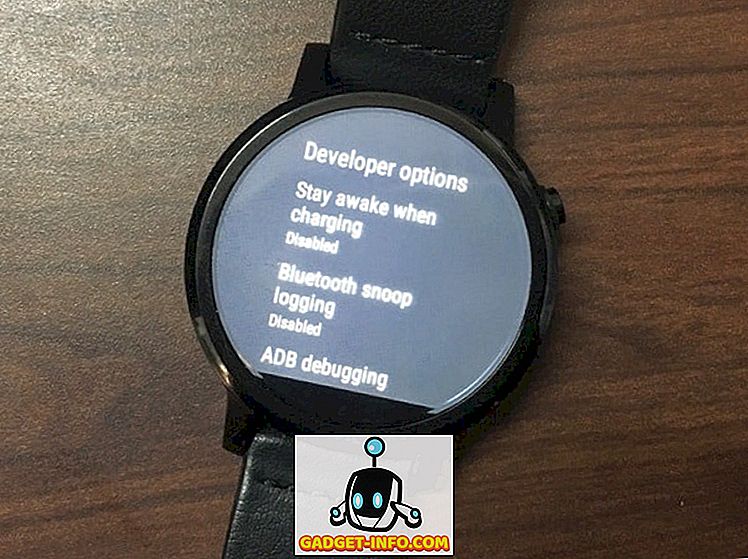
9. Słuchaj muzyki na zegarku
Możesz słuchać muzyki bezpośrednio ze swojego Moto 360 bez potrzeby korzystania ze smartfona. Najpierw musisz zsynchronizować muzykę smartfona z zegarkiem. Aby to zrobić, przejdź do ustawień aplikacji Muzyka Play na smartfonie i włącz "Pobierz na Androida Wear" .
Następnie przejdź do aplikacji Muzyka Play na swoim Moto 360 i wybierz " Zagraj z Wear ". Następnie wybierz listy odtwarzania, które chcesz zsynchronizować, i dotknij znacznika wyboru. Otrzymasz karty do pokazania, kiedy trwa synchronizacja i kiedy synchronizacja się zakończy. Po zakończeniu możesz sparować zestawy słuchawkowe Bluetooth z Moto 360 i zacząć słuchać utworów bez smartfona.
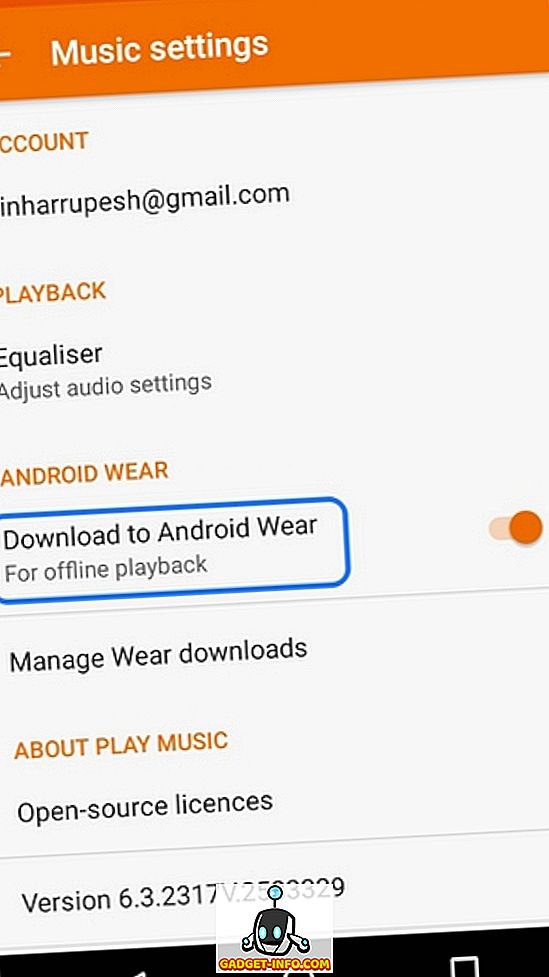
10. Kontroluj swój aparat na smartfonie
Możesz sterować aparatem swojego smartfona za pomocą smartfona Moto 360 za pomocą aplikacji Wear Camera Remote. Po zainstalowaniu aplikacji otwórz aplikację kamery zdalnej, aby automatycznie uruchomić aparat na smartfonie, a następnie zamontuj aparat i użyj swojego Moto 360, aby przechwytywać, włączać lub wyłączać flesz i aktywować timer.
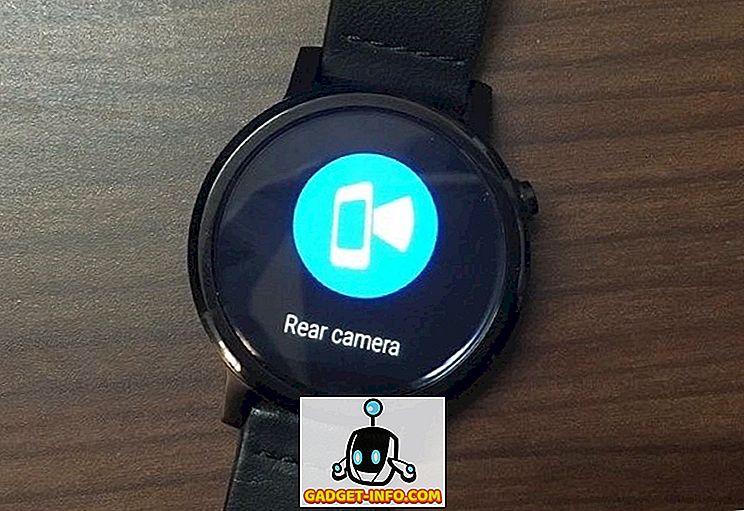
11. Przeglądaj sieć na swoim smartwatchie
Podczas gdy Android Wear nie jest jeszcze wyposażony w przeglądarkę, można to zrobić za pomocą aplikacji stron trzecich o nazwie Wear Internet Browser. Aplikacja przenosi pełną przeglądarkę do Moto 360 i możesz odwiedzić stronę internetową, wpisując adres na wbudowanej klawiaturze lub za pomocą poleceń głosowych.

12. Odtwórz wideo z YouTube
Jest fajna aplikacja Video Player, która pozwala oglądać filmy z YouTube na smartwatch. Aplikacja pozwala wyszukiwać filmy z YouTube za pomocą poleceń głosowych i odtwarzać je z łatwością. Istnieje możliwość wstrzymania, wznowienia lub wyszukiwania w filmie wraz ze wsparciem dla zestawów słuchawkowych Bluetooth oraz głośników.
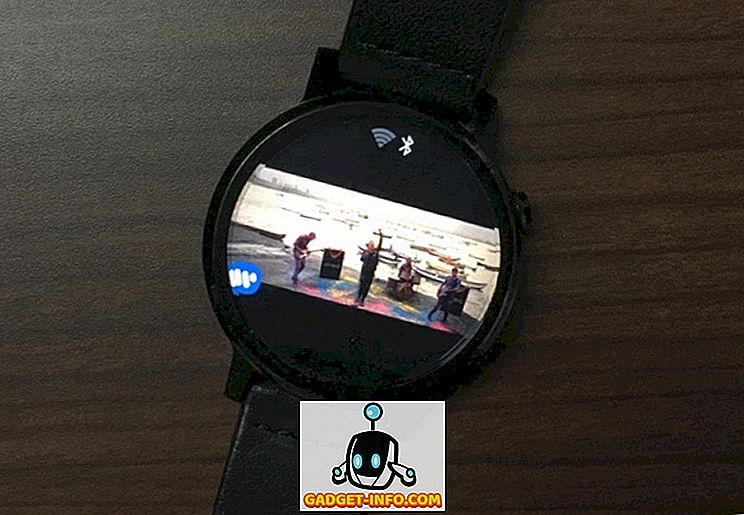
Zwiększ swoje doświadczenie w Moto 360 dzięki tym wskazówkom i sztuczkom
Te zaawansowane porady i triki zapewniają pełne wykorzystanie możliwości smartfona Moto 360. Te sztuczki odblokowują funkcje, o których nie mieliśmy pojęcia, więc na co czekasz? Wypróbuj te sztuczki na smartfonie Moto 360 i daj nam znać, jak je lubisz. Dźwięk w sekcji komentarzy poniżej.